Hagaaji Windows 10 si aan kala sooc lahayn u burburay
Hagaaji Windows 10 Shilalka si aan kala sooc lahayn: (Fix Windows 10 Crashing Randomly: ) Haddii PC-gaagu si joogto ah u shil galo ama bilawga(Startup) ama marka la isticmaalayo Windows markaa ha ka welwelin maanta waxaan ka wada hadli doonaa sida loo xaliyo arrintan. Hagaag(Well) , arrintu kuma koobna burburka sida mararka qaarkood Windows 10 si aan kala sooc lahayn ayuu u qaboojin doonaa ama wuu burburi doonaa isagoo ku tusaya fariinta qaladka ah ee Shaashadda (Screen)Geerida(Death) buluuga ah ( BSOD ). Si kastaba ha ahaatee, waxaan arki doonaa waxa keena arrinta iyo sida loo hagaajiyo.
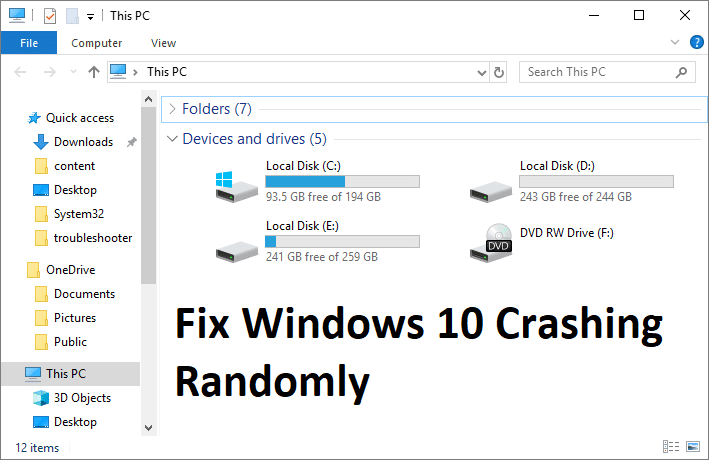
Waxaa jiri kara sababo kala duwan oo mas'uul ka ah shilalka Windows 10 si aan kala sooc lahayn, laakiin qaar yar oo iyaga ka mid ah ayaa khaldan RAM , isku xirka RAM -ka , korantada khaldan, isku dhaca darawalada, darawalada kharriban ama duugoobay, arrimaha kulaylka, xad-dhaafka, xusuusta xun, qallafsanaanta adag.(Hard) disk iwm. Markaa annagoon wakhti lumin aan aragno sida dhabta ah ee loo hagaajiyo Windows 10 (Fix Windows 10) Shilalka si aan kala sooc lahayn(Crashing Randomly) iyadoo la kaashanayo hagaha cilad-bixinta ee hoos ku qoran.
Hagaaji Windows 10 si aan kala sooc lahayn u burburay
Hubi inaad abuurto barta soo celinta(create a restore point) , kaliya haddii ay wax qaldamaan.
Habka 1: Dami Bilawga Degdega ah(Method 1: Disable Fast Startup)
1. Riix Windows Key + R ka dibna ku qor control oo ku dhufo Enter si aad u furto Control Panel.

2.guji Hardware and Sound ka dibna ku dhufo Power Options .
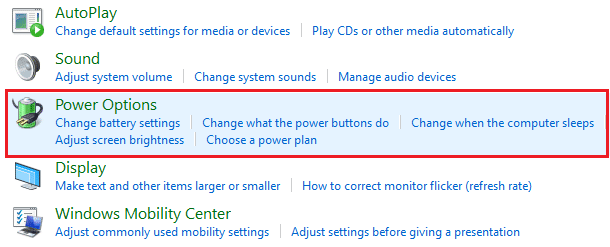
3. Ka bacdi daaqada bidix ka dooro " Dooro waxa ay qabtaan badhamada korontadu. (Choose what the power buttons do.)"

4.Hadda guji " Beddel goobaha aan hadda la heli karin. (Change settings that are currently unavailable.)"

5.Uncheck " Daar degdega ah bilaabista(Turn on fast startup) " oo guji Save isbedelada.

Habka 2: Samee Boot Nadiif ah(Method 2: Perform Clean Boot)
Mararka qaarkood software-ka xisbiga 3aad wuxuu khilaafi karaa Windows wuxuuna keeni karaa arrinta. Si loo hagaajiyo Windows 10 Dhibaatada aan kala sooc lahayn(Fix Windows 10 Crashing Randomly Issue) , waxaad u baahan tahay inaad ku sameyso boot nadiif(perform a clean boot) ah kombuyutarkaaga oo aad tallaabo tallaabo u baarto arrinta.

Method 3: Run Memtest86+
1.UbB flash(USB) drive ku xidhid nidaamkaaga.
2.Soo deji oo ku rakib Windows Memtest86 Auto-installer ee furaha USB(Windows Memtest86 Auto-installer for USB Key) .
3.Right-guji faylka sawirka oo aad hadda soo dejisay oo dooro " Halkan(Extract here) ka soo saar " ikhtiyaarka.
4.Marka la soo saaro, fur faylka oo socodsii Memtest86+ USB Installer .
5. Dooro USB Drive-kaaga ku xidhan , si aad u gubto software-ka MemTest86 (Tani waxay qaabayn doontaa USB- gaaga ).

6.Once habka kor ku xusan waa la dhammeeyaa, geli USB-ga(USB) PC kaas oo si aan kala sooc lahayn u burburaya.
7. Dib u bilow kombayutarkaga oo iska hubi in boot ka USB -ga flash-ka la doortay.
8.Memtest86 waxay bilaabi doontaa tijaabinta musuqmaasuqa xusuusta ee nidaamkaaga.

9.Haddii aad imtixaankii oo dhan ka gudubtay markaas waxaad xaqiijin kartaa in xusuustaadu si sax ah u shaqaynayso.
10.Haddii qaar ka mid ah tillaabooyinka ay ku guuldareysteen markaas Memtest86 waxay heli doontaa musuqmaasuqa xusuusta taas oo macnaheedu yahay Windows 10 Shilalka Randomly Issue(Crashing Randomly Issue) waa sababta oo ah xusuusta xun / musuqmaasuq.
11.Si aad u hagaajiso Windows 10 Crashing Randomly Issue( Fix Windows 10 Crashing Randomly Issue) , waxaad u baahan doontaa inaad bedesho RAM kaaga haddii qaybaha xusuusta xun la helo.
Habka 4: Orod Verifier Driver(Method 4: Run Driver Verifier)
Habkani waa mid faa'iido leh oo keliya haddii aad si caadi ah u geli karto Windows -kaaga adigoon ku jirin qaabka badbaadada leh. Marka xigta, hubi inaad abuurto barta Soo celinta Nidaamka.

Habka 5: Orod SFC iyo CHKDSK(Method 5: Run SFC and CHKDSK)
1.Riix Windows Key + X kadibna ku dhufo Command Prompt(Admin).

2. Hadda ku qor kan soo socda cmd oo ku dhufo gal:
Sfc /scannow sfc /scannow /offbootdir=c:\ /offwindir=c:\windows (If above fails then try this one)

3.Sug in habka kor ku xusan si ay u dhammeeyaan iyo marka la sameeyo dib u bilaabi aad PC.
4.Marka xigta, ka orod CHKDSK halkan Hagaaji Khaladaadka Nidaamka Faylka ee Hubinta Utility Disk (CHKDSK)(Fix File System Errors with Check Disk Utility(CHKDSK)) .(Fix File System Errors with Check Disk Utility(CHKDSK).)
5.U ogolow habka kor ku xusan inuu dhammaystiro oo mar kale dib u bilaabo kombuyuutarkaaga si loo badbaadiyo isbeddellada.
Habka 6: Orod DISM (Method 6: Run DISM )( Dinjinta (()Adeegga Sawirka iyo Maareynta)(Deployment Image Servicing and Management))
1.Riix Windows Key + X oo dooro Command Prompt ( Admin ).

2. Ku qor amarka soo socda cmd oo ku dhufo gal mid kasta:
a) Dism /Online /Cleanup-Image /CheckHealth b) Dism /Online /Cleanup-Image /ScanHealth c) Dism /Online /Cleanup-Image /RestoreHealth

3.Amarka DISM ha shaqeeyo oo sug inta uu dhamaynayo.
4. Hadii amarka kore uu shaqayn waayo isku day kan hoose:
Dism /Image:C:\offline /Cleanup-Image /RestoreHealth /Source:c:\test\mount\windows Dism /Online /Cleanup-Image /RestoreHealth /Source:c:\test\mount\windows /LimitAccess
Fiiro gaar ah: (Note:) Ku beddel(Replace) C:RepairSourceWindows meesha aad ka heli karto dayactirka ( Windows Installation or Recovery Disc ).
5.Reboot your PC si aad u badbaadiso isbeddellada oo aad aragto haddii aad awood u leedahay inaad hagaajiso Windows 10 Shilalka Raandomly Issue.(Fix Windows 10 Crashing Randomly Issue.)
Habka 7: Samee System Soo Celinta(Method 7: Perform System Restore)
1.Riix Windows Key + R oo ku qor" sysdm.cpl "kabacdi ku dhufo gal.

2.Select System Protection tab oo dooro System Restore.

3.Riix Next oo dooro meesha aad rabto System Soo celinta(System Restore point) .

4.Raac tilmaamaha shaashadda si aad u dhammaystirto soo celinta nidaamka.
5.After reboot, waxaa laga yaabaa inaad awoodo inaad hagaajiso Windows 10 Crashing Randomly Issue.(Fix Windows 10 Crashing Randomly Issue.)
Habka 8: Cusbooneysii Kaarka Sawirka(Method 8: Update Graphic Card)
1. Riix Windows Key + R ka dibna ku qor " devmgmt.msc " ( without quotes) oo ku dhufo geli si aad u furto Maareeyaha Qalabka(Device Manager) .

2.Next, balaadhi Display adabtarada( Display adapters) oo midigta ku dhufo kaadhkaaga sawirka Nvidia(Nvidia Graphic Card) oo dooro Enable.

3.Marka aad tan sameyso mar kale midig-guji kaadhka garaafka oo dooro " Cusbooneysii Software Driver. (Update Driver Software.)"

4.Select " Si toos ah u raadi software darawalka updated(Search automatically for updated driver software) " oo ha dhammeeyo habka.

5.Haddii tillaabada kor ku xusan ay awood u leedahay in ay xalliso dhibaatadaada markaas aad u wanaagsan, haddii aysan ahayn markaa sii wad.
6.Again dooro " Update Driver Software "laakin markan shaashada soo socota ka dooro" Computerkayga ka baadh software darawalka. (Browse my computer for driver software.)"

7.Hadda dooro " Aan ka soo xusho liiska aaladaha kombayuutarkayga(Let me pick from a list of device drivers on my computer) ."

8.Ugu dambeyntii, ka dooro darawalka ku habboon liiska kaadhkaaga Nvidia Graphic Card oo guji Next.
9.U ogolow habka kor ku xusan inuu dhameeyo oo dib u bilaabo PC-gaaga si loo badbaadiyo isbeddelada. Kadib cusboonaysiinta darawalka kaarka garaafka(Graphic) waxa laga yaabaa inaad awoodo inaad hagaajiso Windows 10 Shilalka Raandomly.(Fix Windows 10 Crashing Randomly Issue.)
Habka 9: Si ku meel gaadh ah u dami Antivirus(Method 9: Temporarily Disable Antivirus)
1.Right-guji astaanta Barnaamijka Antivirus-( Antivirus Program icon) ka ee ku yaal saxanka nidaamka oo dooro Disable.

2.Marka xigta, dooro wakhtiga uu Antivirus-ku sii ahaan doono naafo.( Antivirus will remain disabled.)

Xusuusin:(Note:) Dooro wakhtiga ugu yar ee suurtogalka ah tusaale ahaan 15 daqiiqo ama 30 daqiiqo.
3.Marka la sameeyo, mar kale isku day inaad dhex wareegto oo aad hubiso haddii aad awood u leedahay inaad hagaajiso Windows 10 Crashing Randomly Issue.(Fix Windows 10 Crashing Randomly Issue.)
Habka 10: Dayactir Ku rakib Windows 10(Method 10: Repair Install Windows 10)
Habkani waa xalka ugu dambeeya sababtoo ah haddii aysan waxba shaqayn markaa habkani wuxuu hubaal ahaan u hagaajin doonaa dhammaan dhibaatooyinka PC-gaaga wuxuuna hagaajin doonaa Windows 10 Crashing Randomly Issue (Fix Windows 10 Crashing Randomly Issue). Repair Install kaliya waxay isticmaashaa casriyeyn goobta ku taal si loo hagaajiyo arrimaha nidaamka iyada oo aan la tirtirin xogta isticmaale ee ku jirta nidaamka. Haddaba raac maqaalkan si aad u aragto Sida loo dayactiro Ku rakib Windows 10 si fudud.(How to Repair Install Windows 10 Easily.)
Habka 11: Nadiifi Slot Memory(Method 11: Clean Memory Slot)
Fiiro gaar ah:(Note:) Ha furin kombayutarkaga sababtoo ah waxaa laga yaabaa inay buriyaan dammaanaddaada, haddii aadan garanayn waxaad samaynayso fadlan u qaado laptop-kaaga xarunta adeegga.
Isku day inaad RAM(RAM) ku beddesho booska kale ee xusuusta ka dib isku day inaad isticmaasho hal xusuusta oo keliya oo arag haddii aad si caadi ah u isticmaali karto PC-ga. Sidoo kale, nadiifi booska xusuusta ee dabada si aad u hubiso oo mar labaad hubi haddii tani hagaajinayso arrinta. Taas(Afte) ka dib waxay hubisaa in la nadiifiyo unugga tamarta korontada sida guud ahaan boodhka ku dul degayo taas oo keeni karta baraf ama shilalka Windows 10 .
Lagugula talinayaa adiga:(Recommended for you:)
- Hagaajin Windows way dhamaystiri wayday isbeddelada la codsaday(Fix Windows couldn’t complete the requested changes)
- Hagaaji Rakibaadda Dareewalka Aaladda USB MTP Waa Ku Fashilantay(Fix MTP USB Device Driver Installation Failed)
- Sida Loo Hagaajiyo Hawsha xulashada "{0}" hadda khalad ma jiro(How To Fix The select task “{0}” no longer exists error)
- Hagaaji Windows 10 Barafka marka la bilaabayo(Fix Windows 10 Freezes on Startup)
Taasi waa waxa aad si guul leh u hagaajisay Windows 10 Arrinta si aan kala sooc lahayn(Fix Windows 10 Crashing Randomly Issue) u burburtay laakiin haddii aad wali wax su'aalo ah ka qabto hagahan markaa xor u noqo inaad ku waydiiso qaybta faallooyinka.
Related posts
Hagaaji Steam wuu burburay
Sida loo hagaajiyo chrome wuu burburay
7 siyaabood oo loo hagaajiyo Kombuyuutarku wuu sii xumaadaa
Hagaaji Arinta Burburinta File Explorer gudaha Windows 10
Sida Loo Hagaajiyo Qofkasta Oo Cirka Ku Dhacay PC
Sida loo hagaajiyo Ciladda Cusbooneysiinta Windows 80072ee2
Hagaaji Discord way sii burburaysaa
Hagaaji USB wuxuu sii wadaa goynta iyo dib u xidhida
Sida loo hagaajiyo Qaladka Codsiga 0xc0000005
Hagaaji kumbuyuutarka oo aan aqoonsanayn iPhone
Hagaaji Shaashadda Kombayutarka si aan kala sooc lahayn
Hagaaji Adeeg bixiyaha: Nidaamka Maxalliga ah (svchost.exe) CPU sare iyo Isticmaalka Disk
Fix Error 651: modem-ka (ama aaladaha kale ee isku xidha) ayaa sheegay cilad
Hagaaji Khaladaadka Adabtarka Shabakadda 31 ee Maareeyaha Aaladda
Hagaaji Arinta Xakamaynta Basaska Caalamiga ah (USB).
Khaladaadka BAD_SYSTEM_CONFIG_INFO hagaaji
Hagaaji Steam waxay dhibaato kala kulmaysaa ku xidhidhiyaha adeegayaasha
5 siyaabood oo lagu hagaajin karo Steam wuxuu u maleynayaa in ciyaarta ay socoto arrin
Sida loo Hagaajiyo Shilalka Saacadaha Dheeraadka ah
Sida loo hagaajiyo Khaladka Codsiga 5:0000065434
